Bijgewerkt april 2024: Stop met het krijgen van foutmeldingen en vertraag uw systeem met onze optimalisatietool. Haal het nu bij deze link
- Download en installeer de reparatietool hier.
- Laat het uw computer scannen.
- De tool zal dan repareer je computer.
ERR_CONNECTION_CLOSED De fout treedt vandaag op bij veel gebruikers en kan door vele oorzaken worden veroorzaakt. Deze fout treedt op wanneer de server van de website waarvan u gegevens opvraagt, uw verzoek om die gegevens afwijst. De server schakelt uw computer uit zonder u de informatie te verstrekken die u nodig hebt om de site te bezoeken.
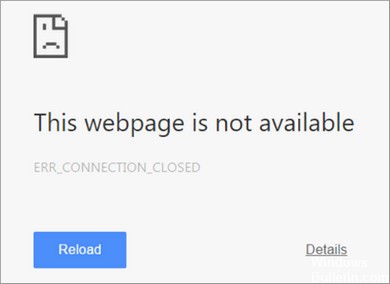
Het kan ook aangeven dat deze website niet beschikbaar is, of dat deze tijdelijk niet beschikbaar is op www.webname.com of dat deze permanent is verplaatst naar een nieuw websiteadres. Allereerst moet u weten waardoor deze fout wordt veroorzaakt. Het zal gemakkelijker zijn om een verbroken verbinding te repareren. Dit probleem is voornamelijk te wijten aan het netwerk. Maar ook interne conflicten of chroomfouten kunnen de oorzaak zijn. Maar het is een zeldzaam geval.
Hoe sluitingsfouten op chrome te herstellen:
Er zijn enkele bruikbare methoden om deze fout te corrigeren. Maar eerst moet je controleren of je de problematische website vanuit andere browsers kunt bezoeken of niet. Dus ga je gang.
Reset Chrome

Om een verbroken verbinding die is gesloten te herstellen, moet u mogelijk de Google Chrome-browser. Maar voordat u dit doet, moet u controleren of andere browsers zonder problemen toegang hebben tot de webpagina. Als u merkt dat alleen chroom een fout heeft, moet u deze opnieuw instellen. Dit zijn de instructies.
Typ, chrome: // settings / resetProfileSettings op de Chrome-adresbalk en druk op Enter. U gaat rechtstreeks naar de resetpagina. Klik eenvoudig op Reset en ga verder.
Controleer de internetverbinding en herstart de router indien nodig
Update april 2024:
U kunt nu pc-problemen voorkomen door deze tool te gebruiken, zoals u beschermen tegen bestandsverlies en malware. Bovendien is het een geweldige manier om uw computer te optimaliseren voor maximale prestaties. Het programma repareert met gemak veelvoorkomende fouten die op Windows-systemen kunnen optreden - urenlange probleemoplossing is niet nodig als u de perfecte oplossing binnen handbereik heeft:
- Stap 1: Download PC Repair & Optimizer Tool (Windows 10, 8, 7, XP, Vista - Microsoft Gold Certified).
- Stap 2: klik op "Start scannen"Om registerproblemen met Windows te vinden die pc-problemen kunnen veroorzaken.
- Stap 3: klik op "Herstel alles"Om alle problemen op te lossen.
Voordat u begint met het configureren van uw systeem en browser om de oorzaak van de "ERR_CONNECTION_CLOSED" -fout te vinden en te corrigeren, moet u eerst uw internetverbinding controleren. Op Windows kunt u dit bijvoorbeeld doen met het netwerkpictogram in het systeemvak (ook wel het systeemvak genoemd). U kunt niet alleen het netwerk zien waarmee u momenteel bent verbonden, maar ook de verbindingsstatus.
Als de internetverbinding correct is, zou u hier “Internettoegang” moeten vinden (zie screenshot) - anders moet u ervoor zorgen dat alle kabels op uw netwerkapparaat correct zijn aangesloten. In dat geval kunt u ook proberen de router opnieuw op te starten door de stroom naar het apparaat tijdelijk uit te schakelen (gedurende 30 seconden of langer).
Het cachegeheugen en Chrome-gegevens verwijderen

De drie genoemde redenen zijn heel eenvoudig op te lossen door een beetje te sleutelen aan de systeeminstellingen van uw pc. Eerst zullen we de eenvoudigste van deze drie methoden proberen door de cache en verouderde gegevens uit de webbrowser te verwijderen.
- Klik op het 3-regel chrome hamburger-menu in de rechterbovenhoek om het menu te openen.
- Ga naar het menu Instellingen en klik op "Geavanceerde instellingen weergeven…".
- Klik op de knop Wis Navigatiegegevens en selecteer de volgende items uit het begin van de tijd.
- Controleer de browsegeschiedenis, cookies en andere gegevens op websites en plug-ins, evenals afbeeldingen en bestanden in de cache.
- Klik nu op de knop Wis Navigatiegegevens.
Hiermee worden alle verouderde gegevens en de Chrome-cache gewist.
Reset TCP / IP-instellingen

Druk op de Windows-knop en druk vervolgens op R om het dialoogvenster Uitvoeren te openen. Typ "cmd" om de opdrachtprompt te openen.
Typ deze opdrachten in het opdrachtpromptvenster en druk na elke opdracht op Enter.
nbtstat -r
netsh int ip ip reset
netsh winsock reset
Het wordt aanbevolen om de pc opnieuw op te starten na het toepassen van deze wijzigingen en controleer of de fout aanhoudt. U kunt ook een statisch IP-adres toewijzen om te controleren of het werkt.
CONCLUSIE
Ik hoop dat de bovenstaande correcties nuttig zijn geweest en het probleem van het sluiten van de verbinding hebben opgelost. Als dit nog steeds niet werkt, geef dan hieronder een opmerking over de details van de correcties die u hebt aangebracht en ik zal mijn best doen om u verder te helpen. Laat me ook weten welke oplossing voor u heeft gewerkt.
https://bugs.chromium.org/p/chromium/issues/detail?id=451839
Expert Tip: Deze reparatietool scant de repositories en vervangt corrupte of ontbrekende bestanden als geen van deze methoden heeft gewerkt. Het werkt goed in de meeste gevallen waar het probleem te wijten is aan systeembeschadiging. Deze tool zal ook uw systeem optimaliseren om de prestaties te maximaliseren. Het kan worden gedownload door Hier klikken

CCNA, Web Developer, PC Troubleshooter
Ik ben een computer-liefhebber en een praktiserende IT-professional. Ik heb jarenlange ervaring achter de rug bij het programmeren van computers, hardware-probleemoplossing en reparatie. Ik ben gespecialiseerd in webontwikkeling en databaseontwerp. Ik heb ook een CCNA-certificering voor netwerkontwerp en probleemoplossing.

